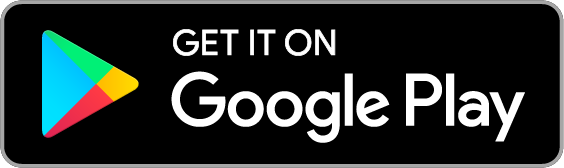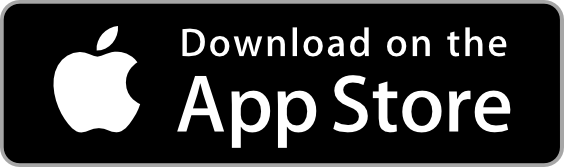かんたん操作でおしゃれなフォトグッズが作成できる、スマートフォン専用アプリです。
お子様のいちばんかわいい瞬間や、大切な人と楽しんだ旅行、いつもの友達との日常風景など、さまざまなシーンを魅力的に残せます。
プレゼント用や、結婚式のプロフィールブックなどとしてもお使いいただけます。
→ 商品ラインナップ
《 Mags Inc.とは? 》
- 1. Mags Inc.とは?
- 2. どんなフォトグッズを作れるの?
-
3. テンプレートとは
【テンプレートとは】
Mags Inc.ではテンプレートを使ってフォトグッズを作成します。
テンプレートに写真をあてはめるだけで簡単にクオリティの高いフォトグッズを作ることができます。
日常風景や趣味・旅行の写真、記念日のプレゼントなど、様々なシーンに対応した豊富なデザインを用意しております。
現在提供しているテンプレートはMags Inc.アプリ > 新規作成 よりご確認いただけます。
また、HPのテンプレート一覧ページからもご覧になることができます。
→テンプレート一覧
【テンプレートの入手方法】
アプリの TOP画面 > 新規作成 > グッズ選択
より作成するフォトグッズを選択しますとテンプレート一覧が表示されます。
気になるテンプレートをタップしデザインを確認後、ダウンロードします。
ダウンロードが完了しますとテンプレートを使ってフォトグッズの編集が行えるようになります。
テンプレートは無料のものと有料のものがあり、
有料テンプレートはアプリ内課金もしくはポイントで購入することができます。
テンプレートの価格は、アプリのテンプレート一覧画面やテンプレートダウンロード画面にてご確認いただけます。
ポイントの入手方法についてはポイント・クーポンについてをご確認ください。
【テンプレートの仕様】
まるで本物の雑誌や写真集のようなクオリティをご提供するため、テンプレート毎にページ数や対応する製本タイプ・サイズを固定しております。
■写真枚数
必要な写真枚数はテンプレートデザインによって異なります。
写真枚数については、テンプレート一覧画面のテンプレート画像を長押しして表示される「プロパティ」に記載されていますのでご確認ください。
※写真枠が余る・足りない方は「編集について」をご参考ください。
■テキスト
Mags Inc. のテンプレートには、写真のキャプションや、フォトグッズを贈る相手へのメッセージ等、自由にテキストを入力できる箇所がございます。
また、雑誌風のテンプレートには、雑誌のような雰囲気を盛り上げるため、あらかじめ固定のテキストが設定されている箇所がございます。固定のテンプレートは変更できませんのでご承知おきください。
※テンプレートダウンロード時のプレビューで表示されているテキストは変更できない箇所となります。テンプレート内容をよくご確認の上、ダウンロードしてください。 -
4. どの端末で使えるの?
MagsInc.は、以下の環境を推奨しています。
Android版:Android8.0~
iOS版 :iOS13.0~
アプリのインストールはこちら:
※パソコン版は こちらからアカウント登録のうえ、ご利用ください。
《 操作方法(アプリ) 》
-
1.フォトグッズを新規作成するには?
アプリTOP画面 > 新規作成 より
作りたいフォトグッズ、テンプレートを選択しすぐに作成できます。
編集画面の操作方法は 「編集について」をご参考ください。
作成したデータはMYBOOKSからいつでもご確認いただけます。 -
2.フォトグッズを編集するには?
MYBOOKS で今までに作成したフォトグッズを編集することができます。
※Mags Inc.では編集の回数に制限はありません。 -
3.フォトグッズを注文するには?
編集画面右上の本アイコンから注文、もしくは
TOP画面 > 注文 から今までに作成したフォトグッズを選択しデータをアップロードします。
プレビュー画面が表示されますので、印刷イメージをご確認ください。
- チェックポイント
- ・写真、文字が切れていないか
- ・写真が抜けている箇所はないか
- ・背景色が正しく設定されているか
- ・見本の文字そのままの箇所はないか
プレビュー確認後にデータのアップロードを行います。
※サイズの大きな写真を使用している場合など、アップロードには時間がかかることがあります。
※通信状態が悪いなど、アップロードが途中で失敗することがあります。その場合は、再度アップロードを行ってください。
※注文前に端末からオリジナルの写真データを削除したり、クラウドバックアップ等を行うと、写真が欠損してしまいます。注文が完了するまで写真は端末内に保持しておいてください。
アップロードは1件ごとに行われます。
同じカートに入れる全てのデータについてアップロードを行ってください。
右上のカートボタンからカートの中身を確認できます。
カートに入っている商品は同一注文として扱われます。
カート確認画面より注文手続き、決済を行い注文完了です。
決済完了後、注文時にご入力いただいたメールアドレスに、ご注文完了メールをお送りします。
フォトグッズのお届けには1週間〜10日ほどかかります(日本国内の場合)。
配送についての詳細は 配送・お支払いをご覧ください。
-
4.画像データについて
▼アプリで使用する画像データについて
アプリ内で使用できる写真は端末にある画像データとなります
編集画面で表示されているデータは、フレームと端末内の画像をコラージュしたページ画像になります。
こちらは、アプリで快適に操作できるサイズに縮小した画像で、注文の際には使用されません。
商品注文の際には印刷用データの作成のため端末より元画像データを再取得します。
編集時に設定していた画像の保存場所が変更されますと、画像を参照できず写真が欠損してしまいます。
注文完了まで画像データを端末内に保存していただきますようお願いいたします。
※写真が欠損するケース- 端末から画像を消去した(機種変更した)
- クラウド上(GoogleフォトやiCloudなど)にバックアップした
- 画像の保存場所を変更した
■欠損した写真を確認する
MYBOOKS > 写真が欠損したフォトグッズを選択 > 各ページの右下の鉛筆マークをタップして編集画面を表示
上記の操作で端末内の写真の再読み込みが実施されます。グレーで表示されている個所について写真の再設定をお願いいたします。 -
5.電子書籍(PDFフォトブック)を作る
編集画面右上の本アイコンから「電子書籍(PDF)を作成」を選択します。
価格は1ファイル110円(税抜価格 100円)/300ポイントになります。
※電子書籍のポイント購入は、以下のアプリバージョンから対応しています。
Android:ver.3.1.1~
iOS :ver.2.1~
お使いのアプリのバージョンは、アプリ上の設定画面からご確認ください。
作成した電子書籍(PDF)は、メール等に添付して他の人と共有することができます。
電子フォトブックは電子書籍リーダーで他の書籍と同じようにお楽しみいただけます。
※こちらはスマートフォン上で閲覧するためのデータで印刷用のデータとは異なるものです。印刷用PDFデータの販売は行っておりません。
詳しい仕様はこちらをご確認ください。 -
6.機種変更をしたので、アプリを引き継ぎたい
メールアドレス等でアカウント登録を行っていただきますと、注文履歴などのデータを引き継ぐことができます。
アカウント登録の方法については アカウントについてをご確認ください。
《 操作方法(PC) 》
-
1.PC版の操作方法は?
PC版のご利用方法についてはこちらをご参考ください。
-
2.スマホで作ったフォトグッズをPCで編集できる?
PCや別端末と編集データを共有することはできません。
※Mags Inc.でフォトグッズを編集・注文するとき、スマホ版では端末内の画像、PC版ではアカウントのストレージにアップロードした画像データを使用しています。 -
3.スマホ版で購入したテンプレートはPC版で利用できる?
スマホ版とPC版でのテンプレートの共有はできない仕様となっております。
スマホアプリ版とPC版では利用できるテンプレートの種類が異なります。
なお、PC版のテンプレートは全て無料でご利用いただけます。 -
4.スマホ版と同じアカウントで利用したい
申し訳ございませんが、現在スマホアプリ版とPC版を同じアカウントで利用することはできません。
それぞれ異なるメールアドレスでアカウント登録をお願いいたします。
《 編集について 》
-
1.共同編集はできますか?
《アプリ版》
スマホアプリ版は共同編集に対応しておりません。
Mags Inc.アプリの編集画面では、動作軽量化のため端末内の画像データとテンプレート画像をコラージュしたイメージを表示しております。
そのためアプリ版では他の端末と編集データを共有することができません。
また、編集画面の右上…から「ページ画像を共有」をタップしますと、ページ画像の保存・共有ができます。
ご活用いただけますと幸いです。
《PC版》
1つのアカウントを複数人で共有することで共同編集が可能になります。
同時にログインできる人数は1人です。
作業中の方がログアウトした後に、別の方がログインするという形にしていただきますと、別の端末からログイン可能になるかと思いますので、お試しください。 -
2.写真をきれいに印刷するには
こちらのページに作成時の注意点を紹介しております。ご参考いただけますと幸いです。
→ フォトグッズ作成時の注意点
【明るい写真を使おう】
スマートフォンの画面と製作に使用する印刷機では、色の表現方法が異なります。
印刷時には写真が若干暗くなりますので、明るい写真を使用することをおすすめいたします。
また、室内で撮影したようなコントラスト(彩度)が弱めの写真も暗くなったように感じやすくなります。
写真アプリ等で画質を調整されることをおすすめいたします。
Mags Inc. にも写真を明るくするフィルター機能がございます。ぜひご利用ください。
>編集画面で明るくしたい写真をダブルタップ
>画面下部のメニューから、「フィルタ」ボタンを押す
>ブライトフィルタ(左から二番目)を選択
【写真の大きさ】
フォトグッズ作成に使用する画像について、以下を推奨しています。
画像サイズ:960×1,280 px以上
拡大率:2.5倍以下
画像形式 :jpg/png
カラーモード :RGB
サイズの小さな画像や画像を拡大しすぎている場合、きれいにフォトグッズを作成することができません。
印刷時に画像が荒くなる可能性のあるお写真については警告アイコン が表示されます。
が表示されます。
アイコンが表示されたお写真は、より小さい写真枠でご使用ください。
また、全面写真ページに最適な画像サイズは下記の大きさになります。
・フォトグッズ(マガジンタイプ・ブックタイプ):2,122 x 2,976 px
・ミニアルバム:2,453 x 1,750 px
※これより大きい画像も使用できますが、仕上がりに差はありません。
【カラーモード】
CMYKなどRGB以外のカラーモードで作成された画像は、ディスプレイ上とは全く異なる色味に印刷されますのでご注意ください。
スマートフォンで撮影されたお写真は、通常RGB画像として作成されます。
-
3.写真枠が余る
編集画面の右下に用紙アイコン
 が表示されているページについてはレイアウト変更により、写真枠の数を変更することができます。
が表示されているページについてはレイアウト変更により、写真枠の数を変更することができます。
余った写真枠の活用方法としては- ・テンプレートと同じ背景色を設定してなじませる
- ・背景色を好きな色に設定する
- ・手書きのメモやメッセージを書き込む
- ・思い出の品を貼り付ける
- ・シールを貼る
などがございます。
お絵かきソフトなどで作った画像を入れてデザインのように組み込む上級者も...!
→背景色を変えてみよう -
4.写真枠が足りない
編集画面の右下に用紙アイコン
 が表示されているページについてはレイアウト変更により、写真枠の数を変更することができます。
が表示されているページについてはレイアウト変更により、写真枠の数を変更することができます。
また、Mags Inc.では他のアプリで作ったコラージュ画像を使うこともできます。
使いたい写真が多くて写真枠が足りないときには、何枚かの写真を1枚にまとめたコラージュ画像を作ってから、大きめの写真枠に入れてみましょう。
※作られるコラージュ画像のサイズや画質については、お使いのアプリをご確認ください -
5.!が表示される
印刷時に画質が劣化する可能性のあるお写真は!マークが表示されます。
画質が多少劣化する可能性があります。
画像が粗くなります。他の画像を使用されることをおすすめします。
※アイコンが表示されたお写真は、より小さい写真枠でご使用ください -
6.外枠(青点線枠)におさまらない
●青点線枠(裁ち落としエリア)について(編集画面)
外側の青点線枠外は、フォトグッズ印刷時の裁ち落としエリアとなります。
これより外に文字がはみ出た場合印刷されません。
プレビュー画面で表示されているものが実際に印刷されます。
表示のない部分は印刷されません。
また、裁ち落とし位置が1〜2mm程ずれる場合がございますので、裁ち落とし線の近くにあるお写真は見切れる可能性がございます。
※裁ち落とし位置の1〜2mmズレは保証対象外となります。ご承知おきください。 -
7.文字の入力枠におさまらない
●文字入力エリア(水色で囲っている部分)について(編集画面)
こちらは文字入力箇所のめやすを示す枠となります。
青点線枠を超えていなければ、この枠をはみ出した入力も印字されます。
プレビュー画面で表示されているものが実際に印刷されます。
表示のない部分は印刷されません。
また、裁ち落とし位置が1〜2mm程ずれる場合がございますので、文字が裁ち落とし線の近くにある場合は文字が切れる可能性がございます。
※裁ち落とし位置の1〜2mmズレは保証対象外となります。ご承知おきください。 -
8.フォントを変更したい
Android-ver4.0 / iOS-ver3.0 以上のアプリをご利用の場合、フォント変更が可能です。
文字入力エリアを選択 > 文字入力画面の下部「Font」よりフォントを変更できます。
※テンプレートに固定の文字は変更できません。 -
9.写真が入れられない枠があります
こちらは製本作業時にQRコード※を設定させていただく箇所となります。
製本物とご注文情報のマッチングをとるための管理情報を埋め込みしております。
※製本データ作成時に自動で生成されるため、任意のものに変更することはできません。 -
10.表紙だけ異なるフォトグッズを複数作成したい
編集済のフォトグッズを複製後、コピーを編集することで一部ページのみを変更したフォトグッズを作成できます。
- MY BOOKSからベースのフォトグッズを選択しコピーします。
・TOP > MY BOOKS > 縦3点リーダー(⋮) > コピー の順にタップします。 - 複製したフォトグッズの表紙のみを再編集します。
- 全てのフォトグッズを作成した後、カート機能を使って複数のフォトグッズを同時に注文します。
- MY BOOKSからベースのフォトグッズを選択しコピーします。
-
11.後から文字を手書きできる?
油性ペン・ボールペンを用いて印刷後のフォトグッズに手書きすることができます。
コート紙を使用しておりますので、記入した直後(インクが乾く前)に手などで触りますとインク擦れが発生します。
乾いた後であれば、油性ペン・ボールペンで記載した文字が取れるということはありません。
※水性ペンはご利用いただけません。(乾いた後も、手で触るとインク擦れが発生します) -
12.印刷イメージを確認したい
注文用データアップロード時に、プレビュー画面が表示されます。
使用している写真に間違いはないか、切れてしまっている文字はないか等、よくご確認の上ご注文ください。
※印刷の都合上、フォトグッズは端が数ミリ裁ち落とされます。写真の大事な部分やテキストが切れてしまわないよう、余裕を持って入力してください。
※スマートフォンの画面と、製作に使用する印刷機では、色の表現方法が異なります。印刷時には写真が若干暗くなりますので、明るい写真を使用することをおすすめいたします。
また、PDFダウンロード機能を使って印刷前のフォトブックの内容を共有したり、確認したりすることができます。
※こちらはスマートフォンでの閲覧に適した品質となります。高解像度の端末での閲覧には適しておりませんのでご了承ください。
※大量注文をする場合は先に1部のみを注文し、実際の仕上がりを確認後に必要な部数を発注することをお勧めいたします。
《 注文・お支払いについて 》
- 1.支払い方法は?
-
2.料金はいくらですか?注文予定のフォトグッズの見積が知りたい
フォトグッズの種類・数量により異なります。商品詳細については以下のページをご覧ください。
→ 商品仕様について
注文予定のフォトグッズの見積が知りたい場合は以下のページをご参照ください。
→ 注文予定のフォトグッズの見積が知りたい - 3.送料はいくらですか?
-
4.プレゼント用の包装はできますか?
申し訳ございませんが、現在対応しておりません。
-
5.カートとは何ですか?
同一住所へのお届けの場合、複数の異なるフォトグッズを1つの注文にまとめることができます。
編集画面>注文 または アプリTOP > 注文 よりデータをアップロードするとカートに追加されます。
カートに入った商品は同一注文扱いとなります。
※アプリTOP > 注文 > 右上のカートアイコン よりカートの内容を確認・注文できます。
送料についての詳細は、以下のページをご覧ください。
→ 国内発送
→ 海外発送
※カート機能は、以下のアプリバージョンから対応しています。
Android:ver.3.0.0~
iOS :ver.2.0~
お使いのアプリのバージョンは、アプリ上の設定画面からご確認ください。 -
6.複数の端末で作成したフォトブックをまとめて注文したい
複数端末で作成したフォトブックはまとめて注文することができません。
1つのスマートフォン端末から作成したフォトブックのみ、まとめて注文することが可能です。
内容や印刷品質が異なるフォトブックもまとめて注文可能です。
※印刷品質が異なるフォトブックを同時にご注文する場合、出荷が遅い方の日程での出荷となりますのでご注意ください。
※おまとめ割引は1回のご注文で11冊以上ご注文の場合に適用されます。 -
7.注文後にフォトグッズ画像の修正はできますか?
注文済みフォトグッズの修正を希望の場合は、ご注文を一度キャンセル後に再度ご注文操作(アップロード)を行っていただく必要がございます。
ご注文のキャンセル可否については、製作の処理状況によって異なります。状況によってはキャンセルをお受けすることができませんのでご了承ください。
※キャンセルと再注文のタイミングによって、通常よりお届けのお時間をいただく場合がございますので、ご了承ください。
キャンセル希望の際は下記問合せリンクまたはアプリの注文履歴 > キャンセルリクエストよりお問い合わせください。
→注文キャンセル(注文内容変更)希望
※注文番号・注文者名をご記載ください
-
8.注文後に注文内容(数量・サイズ)の変更はできますか?
弊社にて決済金額を変更することができないため、お手数ですが注文のキャンセル及び再注文をお願いしております。
ご注文のキャンセル可否については、製作の処理状況によって異なります。状況によってはキャンセルをお受けすることができませんのでご了承ください。
※キャンセルと再注文のタイミングによって、通常よりお届けのお時間をいただく場合がございますので、ご了承ください。
キャンセル希望のご連絡は下記お問合せまたはアプリの注文履歴 > キャンセルリクエストよりお問い合わせください。
→注文キャンセル(注文内容変更)希望
※注文番号・注文者名をご記載ください
注文キャンセル後、TOPメニュー>再注文 より再アップロードなしにご注文いただけます。再度、ご希望の数量・サイズにてご注文ください。 -
9.注文をキャンセルしたい
注文キャンセル(注文内容変更)希望
またはアプリの注文履歴 > キャンセルリクエストよりお問い合わせください。
ご注文のキャンセル可否については、製作の処理状況によって異なります。状況によってはキャンセルをお受けすることができませんのでご了承ください。
※キャンセルと再注文のタイミングによって、通常よりお届けのお時間をいただく場合がございますので、ご了承ください。 -
10.領収書がほしい
ご利用の決済方法によって異なります。
■クレジットカード決済/キャリア決済
株式会社ひけしやの領収書を発行いたします。(PDF形式、メール添付にて送付)下記よりお問合せください。
領収書発行希望
※注文番号・ご注文者様氏名をご記入ください
※領収書宛名のご希望があれば併せてご連絡ください。(宛名が空欄・上様の領収書は発行できません)
※PDF形式での発行(メール添付にて送付)となります。フォトグッズ出荷後に発行いたしますので、フォトグッズと同封することができません。
※1つの注文番号について、領収書を分けて発行することはできません。 -
11.NP後払いの請求書について
■後払い決済をご利用の場合
後払い決済をご利用の場合、ネットプロテクションズより発行される請求書「払込取扱票」の「払込受領書」が税法上、正式な領収書としてご利用いただけます。 -
12.再注文はできますか?
アプリの TOP画面 > Memu > 再注文 より、アップロードなしに過去に注文したフォトグッズを再注文できます。
※再注文可能期間はご注文より一年間です。
《 出荷・配送について 》
- 1.注文してからどのくらいで届きますか?
-
2.急ぎで届けてほしい
申し訳ございません。現在お急ぎ便などのサービスは行っておりません。
-
3.配送日時の指定はできますか?
申し訳ございません。配送日時指定には対応しておりません。
- 4.配送方法は?(国内発送・国外海外発送)
-
5.注文者と別の住所へ配送できますか?
注文者と配送先は別の住所を設定できます。ご注文の際に、注文情報入力画面で「注文者と異なる住所へお届けする」にチェックを入れ、お届け先の住所をご入力ください。
-
6.注文後にお届け先住所を訂正したい
建物名・部屋番号記載漏れなどのお届け先住所訂正については、以下よりご連絡ください。
お問い合わせ(住所訂正希望)
※注文番号、注文者名、変更後のお届け先についても併せてご記入ください。
※製造の状況によっては承ることが出来ない場合がございます。ご承知おきください。 -
7.海外への発送はできますか?
海外への発送も承っております。詳細はこちらのページをご覧ください。 → 海外発送
-
8.同一発送先で、複数の注文をしました。まとめて発送できますか?
注文番号の異なるものは全て別配送扱いとなります。
異なるフォトグッズをまとめて注文・配送する場合は、注文予定のフォトグッズ全てを同じカートにアップロードしまとめて注文しますと同一注文扱いとなります。 -
9.配送方法を変更 / 配送オプションを追加したい
配送方法の変更をご希望の場合、一度注文をキャンセルしていただく必要がございます。
※製作状況によってはキャンセルをお受けできない場合もございます。ご承知おきください。 -
10.配送状況を確認したい
フォトグッズの発送時に、弊社から「発送のお知らせ」メールをお送りしています。
メールに記載の「お問い合せ番号」にて、配送会社へお問い合せください。 -
11.フォトグッズが届きません
「TOP > Menu > 注文履歴」に注文が表示されている場合、注文は正常に完了しています。
ご注文時に入力したお届け先住所が正しいことをご確認ください。
□「Mags Inc. 発送のお知らせ」メールを受信している場合
上記メールに記載されています「お問い合わせ伝票番号」をもとに、クロネコヤマトの荷物お問い合わせシステムにて、配送状況を確認してください。
→ヤマト運輸荷物お問い合わせシステム
■お届け先住所に不備がある場合
住所があいまい(部屋番号なし、表札と宛名不一致など)である場合、配達されません。 ヤマト運輸の担当配達店にご連絡いただき、再配達の手配をお願いします。
■配達状況が、『持戻し/調査中』の場合
ヤマト運輸の担当配達店にご連絡いただき、再配達の手配をお願いします。
■配達状況が、『返品』の場合
ヤマト運輸の担当配達店にご連絡いただき、再配達が可能かご確認ください。
既に再配達不可の場合、弊社への返品完了後に再発送を手配いたしますので、弊社までご連絡ください。
お問い合わせ(再送希望) ※注文番号、注文者名、再送先住所も併せてご記入ください
※ヤマト運輸から弊社へ返品されるまで、2週間程かかります。再送までにかなりのお時間をいただきますことご了承ください。
□「Mags Inc. 発送のお知らせ」メールを受信していない場合
下記リンクよりお問合せください。お届け先住所の訂正がある場合は併せてご記載ください。
お問い合わせ(発送状況確認)
※注文番号、注文者名をご記入ください
その他
上記のいずれにも該当しない場合は、弊社までご連絡ください。
お問い合わせ(発送状況確認)
※注文時にお送りしたメールに記載されている注文番号をご記入ください
《 アカウント 》
-
1.アカウントとは?
Mags Inc. 内で使用される会員情報です。 アカウントを作成すると、Mags Inc.を再インストールしたり他の端末で利用する場合に、下記の情報を引き継ぐことができます。
- ・ポイント
- ・購入したテンプレート(TOP画面 > 新規作成 のMyItemタブに表示されているもの)
- ・注文履歴
- ・所持していたクーポン(TOP画面 > Menu > マイページ の「クーポン」に表示されているもの)
※無料テンプレートは引き継ぎできません(引継ぎ後の TOP画面 > 新規作成 のMyItemタブに反映されません)
※作成したフォトグッズ、電子書籍(PDF)は引き継ぎできません
新規アカウント登録でポイント500pointと250円割引クーポンをプレゼントしております。ぜひご登録ください。 -
2.アカウント登録するには?
アプリ上の TOP画面 > Menu > マイページ の「アカウントを作成する」ボタンから、画面の表示に従ってご登録ください。
メールアドレス、パスワード、ニックネームのみでご登録いただけます。 -
3.機種変更をしたので、アカウントを引き継ぎたい
ご登録いただいていたメールアドレスとパスワードでログインする必要がございます。
「TOP>Menu>マイページ」の「既に登録済みの方」よりログインを行ってください。
-
4.パスワードを忘れてしまいました
申し訳ございませんが、アプリ上でパスワードの変更・リセットを行うことができません。
弊社にてパスワードのリセットを行いますので、お手数ですが「TOP>Menu>お問合せ」よりお心当たりのあるアカウント(メールアドレス)と希望パスワードを記載の上お問い合わせください。
※件名に「アカウントについて」とご記入ください。 -
5.アカウント情報を変更したい
ご登録いただいたアカウント情報の変更をご希望の場合は、「TOP>Menu>お問合せ」より弊社までお問い合わせください。
※件名に「アカウントについて」とご記入ください。 -
6.退会(アカウント削除)したい
「TOP>Menu>マイページ>退会する」から退会手続きを行うことができます。
※退会機能は、以下のアプリバージョンから対応しています。
Android:ver.4.6.13~
iOS :ver.3.6.10~
お使いのアプリのバージョンは、アプリ上の設定画面からご確認ください。
【iOS】 「Appleでサインイン」を使ってアカウント登録した方
Mags Inc.の退会処理後、「Appleでサインイン」の連携解除をお願いいたします。
詳しくはApple公式のサポートページをご確認ください。
上記のアプリバージョン以前のバージョンをご利用の方は、「TOP>Menu>お問合せ」より弊社までお問合せください。
※件名に「退会希望」とご記入ください -
7.パソコン版と同じメールアドレスで登録ができない
申し訳ございませんが、パソコン版とスマホ版で同じアドレスを登録できない仕様となっております。
お手数ではございますが、別のアドレスをご使用ください。 -
8.X(Twitter)/Facebookでのアカウント登録・ログインについて
誠に勝手ながら、X(Twitter)/Facebookでのアカウント登録・ログイン機能は提供を終了しました。
X(Twitter):2023年5月1日~ 提供終了
Facebook:Android ver4.6.16~、iOS ver3.6.14~ 提供終了
■既にX(Twitter)/Facebookアカウントでログイン済みの方へ
そのまま、引き続きアプリをご利用いただけますので、ご安心ください。
ただし、次回にアプリをアンインストール&再インストールされたり、機種変更をされた場合に、X(Twitter)/Facebookアカウントでのログインができなくなります。
※次回のアカウント情報引継ぎのため、Mags Inc.の「検索コード」の情報を控えていただくことをお勧めいたします。
※「検索コード」は、TOP > 左上メニュー > マイページ よりご確認いただけます。
■アカウント情報の引継ぎについて
X(Twitter)/Facebookアカウントをご利用で、アプリをアンインストール&再インストール、または機種変更をされた場合は、下記の手順をお試しください。
- メールアドレスにて新規アカウント登録を行ってください。
- 以下の情報を必ず記載し、アプリTOP > 左上メニュー > お問合せ よりお問合せください。弊社にて引継ぎ作業をさせていただきます。
- ・新規アカウント登録したメールアドレス
- ・今まで使っていたX(Twitter)/Facebookのアカウント情報
※「今まで使っていたX(Twitter)/Facebookのアカウント情報」がわからないと引継ぎができませんのでご注意ください。
※「アカウントのID」または「X(Twitter)/Facebookのアカウントでログインしていたときの、Mags Inc.での検索コード」の情報が必要です。
《 お困りの時は 》
-
1.写真選択時に端末のお写真(画像)が表示されない
■カメラロールへのアクセスが許可されていない場合
フォトグッズ作成時に端末内のすべてのお写真を表示する場合は、以下のいずれかの方法にてMags Inc.からカメラロールへのアクセス許可を設定していただく必要がございます。
※iOS14以降のバージョンでは、カメラロールへのアクセスの仕方をアプリ毎に設定する仕様となります。
- ・お写真選択時、3つの選択肢が表示された場合
→「すべての写真へのアクセスを許可」を選択する -
・上記で「すべての写真へのアクセスを許可する」以外を選択した場合
(「すべての写真へのアクセスを許可」という選択肢が表示されない場合)
→「設定」>「Mags Inc.」>「写真」にて「すべての写真」にチェックをいれる
■写真(画像)の形式がMags Inc.で扱えないファイル形式である場合
Mags Inc.で扱えるのは、JPEG/PNGの画像形式となってります。そのため、JPEG/PNG以外の画像ファイルは写真選択時に表示されません。
■端末内の写真の読み込みタイミングの問題
快適に操作していただくため、端末にある写真(画像)情報を取得するタイミングを制限しております。
一度TOP画面へ戻っていただき、再度「TOP > MY BOOKS」より、編集画面を再度開いてください。
■使いたい写真は端末に保存されていない場合
iPhone版のMags Inc.では、端末内に保存されている画像のみをご利用いただくことが可能です。
iCloud等のクラウドサービスを利用している場合、該当のお写真が端末にダウンロードされているかどうかをご確認ください。
- ・お写真選択時、3つの選択肢が表示された場合
-
2.作ったフォトブックの写真が消えている、写真が欠損する(E030114)
「E030114」
こちらのエラーはアップロードをする際に、以前設定されていた写真を読み込むことができなかった場合に表示されます。
要因としましては、
- ・端末から、該当の写真が削除された(端末の機種変更を行った)
- ・SDカードの写真を使用して作成したが、そのSDカードを外した
- ・クラウドバックアップ等の機能により、端末から該当の写真が自動バックアップされた(端末からオリジナルの画像が削除されます)
- ・お使いの端末の動作不安定
などが考えられます。
※Mags Inc.では、フォトグッズを作成した際には、お使いの端末内にフォトグッズフレームと写真をコラージュしたページ画像を保存しております。
こちらは確認用の画像となっておりまして、アプリで快適に操作できるサイズに縮小した画像となります。印刷には使用されません。
従いまして、注文やフォトグッズの再編集を行う場合、オリジナルの写真データが必要となります。
注文前に写真データ削除やクラウドバックアップ等の操作を行われますと、端末から写真のオリジナルデータが削除されてしまうため、印刷用の写真が欠損した状態となります。
●オリジナルのお写真が端末より削除されている場合
大変申し訳ございませんが、注文前にオリジナルのお写真を削除された場合、再度お写真を設定していただく必要がございます。
□欠損している写真を特定する方法について
エラーが出ているフォトグッズについて、各ページで編集画面を開きますとエラーになっている画像を特定することが可能です。
MY BOOKS > エラーが出るフォトグッズを選択 > 各ページの右下の鉛筆マークを押して編集画面を表示
上記の操作を行い、写真が表示されない(グレーになっている)箇所がアプリが参照できない画像になります。
●オリジナルのお写真の削除をされていない場合
お使いの端末の動作不安定の可能性がございます。以下をお試しいただけますでしょうか。
- ・端末を再起動してみる
- ・端末をクリーンアップする
-
3.アップロードに失敗する
以下の原因が考えられます。
■アップロード最大サイズを超えている(同じ箇所でアップロードに失敗する場合)
該当ページのアップロードファイルが最大サイズを超えている可能性があります。1ページの最大アップロードサイズは250MBです。写真サイズを縮小してください。
※Mags Inc.では、2000 x 3000 px 程が最適のサイズとなります。それより大きい画像は、縮小して印刷されます。
■通信状態によりアップロードが中断される(異なる箇所でアップロードに失敗する場合)
電波状態の良い場所でお試しください。
電波に問題ない状況で通信が中断する場合、通信速度が低下している可能性があります。通信が混雑する時間帯を避け、アップロードをお試しください。
■アップロード処理中に端末がスリープモードになる
スリープ中はアップロードを停止し、スリープモードから回復した際にアップロードを再開しますが、スリープモードからの回復時にネットワーク接続が取得できずアップロード処理を開始できない場合があります。
画面をタッチする等、アップロード中にスリープモードにならないようにしてみてください。
■端末のストレージ空き容量が不足している
アップロードの処理では、使用された写真を一時的に作業フォルダへコピーしページ単位に弊社サーバへアップロードします。
この時、一時的に数十MBのストレージを使用する場合があります。(フォトグッズに使用された写真のサイズ・枚数により異なります)ストレージの空き容量を確保してください。
-
4.プレビュー画面がぼやける
プレビュー画面(確認画面)で表示している画像は、確認用画像になりますので、ぼやけて見える場合がございます。製本(印刷)字はにつきましては、アップロードいただいた画像の画質で印刷されますので、ご安心ください。
※お使いの写真のサイズ自体が小さい場合は、その箇所がぼやけてしまう可能性がございますので、ご注意ください。 -
5.【iOS】アップロードが遅い
以下の原因が考えられます。
【iOS】「iCloudフォトライブラリを利用中で、お使いの端末にオリジナル写真データが存在しない」
「設定 > iCloud > 写真」にて「iPhoneのストレージを最適化」が選択されている場合、フォトグッズに使用された写真がiCloudへバックアップされ、端末内に存在しない可能性があります。
この場合、iCloudから写真をダウンロードするため、アップロードに時間がかかります。 -
6.カレンダーテンプレートが祝日なしのタイプしか表示されない
端末の地域設定もしくは言語設定が日本・日本語でない可能性があります。
カレンダーテンプレートはご利用の端末の地域設定により表示される種類が異なります。
日本の祝日あり版テンプレート:地域設定・言語設定が日本の端末に限定して配信
祝日なし版テンプレート:地域設定・言語設定が日本以外の端末に限定して配信
祝日あり版のテンプレートを取得していただくためには、端末の設定を変更していただき、一度アプリをアンインストールしてから再度インストールしていただく必要がございます。
-
端末の設定アプリを開き、「システム」>「言語と入力」にて、以下を設定してください。
[Androidの場合]
現在使用している言語を「日本語」に設定。
[iOSの場合]
現在使用している言語を「日本語」に設定、「地域」を「日本」に設定。
- アプリを一度アンインストール
-
アプリを再度インストール
※アンインストールされますとMY BOOKS内のデータは削除され、引き継ぎを行うことができません。あらかじめご了承ください。
※PDF出力したフォトグッズデータがある場合、アプリ外部へ退避してください。(アンインストール時、アプリ内に保持しているPDFファイルは削除されます)
※アンインストール前にアカウント登録を行っていただきますと、再インストール後、ログイン操作にて一部の情報を引き継ぐことができます。
ログイン操作で引き継ぎ可能なデータは以下となります。
《ログイン操作で引き継ぎ可能な情報》
- - ポイント残高
- - テンプレートの購入情報(アプリ内課金情報)
- - クーポン情報(お持ちの場合)
- - 注文履歴
《引き継ぎできない情報》
- アプリ内のフォトグッズデータ
-
端末の設定アプリを開き、「システム」>「言語と入力」にて、以下を設定してください。
-
7.決済エラー(PAYGENT RESPONSE ERROR)が表示される
以下の原因が考えられます。
ご注文者 姓名に、決済システムが処理できない漢字が入力されている
※「髙」「﨑」「濵」などの旧漢字はご利用いただけません。
※「高」「崎」「濱」のような常用漢字で入力してください。
-
8.決済エラー(NP後払い)が表示される
NP後払いで決済エラーとなった場合、エラー理由が画面に表示されます。内容に従ってご注文時の入力内容を修正してください。
エラー内容が表示されない・わからない場合は、エラー画面のスクリーンショットを添付の上、お問合せください。
※アプリのTOP > 左上メニュー > お問合せ よりお問合せいただけます。 -
9.後払い決済(NP後払い)で審査NGとなる
NP後払いについては、以下のページをご覧ください。
→ NP後払い:よくあるご質問 -
10.クレジットカード番号入力後、白い画面になる
クレジットカードにて「本人認証サービス」をご利用中の場合、カード情報を入力した後に、所定のカード会社のWEBサイト画面が表示されます。
現在、カード会社によっては、「本人認証サービス」用の画面がMags Inc.のブラウザ内に表示されないという不具合がございます。
大変申し訳ございませんが、別のクレジットカードか、携帯キャリア決済をご利用ください。 -
11.注文完了メールが届きません
「TOP > Menu > 注文履歴」に注文が表示されている場合、注文は正常に完了しています。
注文完了メールが届かないお客様は、大変お手数ではございますが 注文番号・注文者氏名を記載の上、お問い合わせ(メールアドレス変更)よりご連絡をお願いいたします。
メールアドレスが正しく入力されているのに注文完了メールが届かない場合、携帯キャリアの迷惑メールフィルタの影響や料金プラン変更によりキャリアメールが利用できなくなった場合が考えられます。
■迷惑メールフィルタの設定を変更する
- PCからのメールを受信できるように設定する
- hikesiya.co.jpからのメールが受信できるようにドメインを指定して受信する
■携帯キャリアメールが利用できなくなる料金プランを使用している場合
受信可能なメールアドレスに変更していただけますようお願いいたします。(例:Gmail、iCloud、Yahooメールなど)
携帯キャリアメールが利用できなくなる料金プラン一例 (2021年3月23日現在) ※詳しくは会社公式サイトにてご確認ください。
- NTTドコモ「ahamo」
docomo.ne.jp - au「povo」
au.com / ezweb.ne.jp - ソフトバンク「LINEMO」
softbank.ne.jp / i.softbank.jp
■PCメールを利用しているのに受信できない場合(Gmail/Yahoo/iCloudメールなど)
「迷惑メール」フォルダ、「プロモーション」フォルダ(Gmailをご利用の場合)に振り分けられている可能性があります。
※操作方法については、各会社公式サイトへお問い合わせください。
■その他
お使いのメールサービスの設定をご確認ください。
- 12.携帯キャリア決済が出来ない
-
13.NP後払いが使用できない
NP後払いは以下のアプリバージョンからご利用いただけます。
Android:ver.4.6.17~
iOS :ver.3.6.15~
お使いのアプリのバージョンは、アプリ上の設定画面からご確認ください。 -
14.アトディーネ後払いが使用できない
弊社におきましては、2023年6月29日(木)11時59分をもちまして、後払い決済サービス(アトディーネ)を終了することとなりました。
なお、代替サービスとして「NP後払い決済」を提供しております。恐れ入りますが、「NP後払い決済」のご利用をご検討ください。 -
15.届いた商品に不備があった
この度はご不便をおかけし大変申し訳ございません。下記内容をご確認の上、ご連絡をお願いいたします。
●商品不備について
商品不備(サイズ違い・乱丁・落丁・破損・数量違い)につきまして、大変お手数となりますが、注文番号、注文者氏名、商品不備の詳細内容についてお問合せ(商品不備)より、ご連絡をお願いいたします。
※商品不備の該当箇所がわかるお写真の送付をお願いいたします。
お問い合わせ(商品不備)
●お客様のご自身の入力ミス、確認漏れ等などの場合
完全受注生産のため、印刷開始後のご注文につきましては、お客様のご都合によるキャンセルはお受けできません。ご理解のほどお願い申し上げます。
下記のような理由の不備の場合は、再製本(再作成)、返金不可とさせていただきます。
- ・イメージと異なるものが届いた※画面で確認した色とフォトグッズの色について
- ・背景色のグレーが残っていた ※「グレーの背景色部分について」
- ・入力ミスや確認ミスによる該当ページの印刷※印刷範囲について
- ・数量の変更をしたい
- ・支払い方法を変更したい
大量印刷の際は、事前に1冊ご注文いただき、入力ミスや確認漏れなどがないかご確認の上、ご注文いただくことを推奨いたします。
-
16.届いたフォトグッズがアプリ上のイメージと異なります
スマートフォンと印刷機で色の表現方法が異なるため、印刷したフォトグッズはアプリで見るよりも若干暗くなる場合がございます。あらかじめご了承いただけますようお願い致します。
→ フォトグッズ作成時の注意点
また、背景色のグレーの部分はそのまま印刷されますのでご注意ください。詳細は「グレーの背景色部分について」をご確認ください。
※フォトグッズは印刷の関係上、端が数ミリが断ち切られますので、ご注意ください。 -
17.アプリからお問い合わせする方法がわかりません
アプリ内のTOP > Menu(左上三本線のマーク)>「お問い合わせ」より、お問い合わせをお願いいたします。
-
18.問い合わせをしたのに、返信がありません
迷惑メールフィルタ設定などにより、返信メールが届かない場合があります。hikesiya.co.jpからのメールが受信できるように設定してください。
《 その他 》
-
1.作成したフォトグッズを販売・頒布したい
ご自身が所有される写真・画像を利用したもの、Mags Inc.の利用規約に該当しないものについては販売・頒布が可能です。
--- 利用規約 抜粋 ---
9.以下に掲げる号に該当する場合、当社はフォトグッズの注文をお断りすることがあります。
1.注文情報に不備がある場合
2.社会通念上、不適切な内容が含まれる場合
3.第三者の著作権や肖像権を侵害していると思われる場合
4.無修正の性的、またはグロテスクな写真画像が含まれている場合
5.その他、当社の判断により印刷不可と判断した場合
----------------------
→ 利用規約
Mags Inc.へクリエイター登録すると、作成したオリジナルの作品集・カレンダーにロイヤリティを設定して販売できるようになります。
詳しくは以下のページをご覧ください。
→ みんなに販売 -
2.届いたフォトグッズを見てもらいたい・SNSなどで紹介したい
「みんなで共有」機能を使うと、作ったフォトグッズの中身をほかの人とシェアできます。
詳しくは、以下のページをご覧ください。
→ みんなで共有
また、電子書籍(PDF)を作成して、そのデータを共有することもできます。
→ PDFフォトブック -
3. Mags Inc.のクリエイターとは?
Mags Inc.へクリエイター登録すると、作成したオリジナルの作品集・カレンダーにロイヤリティを設定して販売できるようになります。
※ご利用いただくためには、iOS:ver2.5、Android:ver3.3.0以降のMags Inc.アプリが必要です。
詳しくは以下のページをご覧ください。
→ みんなに販売 -
4.「共有パスワード」を教えてもらった
「共有パスワード」は、Mags Inc.の「みんなで共有」機能で使用します。
「みんなで共有」は、作成したフォトグッズと同じものを、他の人にシェア(参照・購入)できる機能です。
アプリ上で「共有パスワード」を入力することにより、フォトグッズの作成者以外の人もそのフォトグッズを見る・注文することが可能になります。
※ご利用いただくためにはMags Inc.アプリのインストールが必要です。
アプリのインストールはこちら:
詳しくは以下のページをご覧ください。
→ みんなで共有 -
5.こんなテンプレート(商品)が欲しい
Mags Inc.では、みなさまからの「こんなテンプレートがほしい!」を随時募集しています。
いただいた要望は新テンプレート作成の参考とさせていただきます。
ご意見・ご要望はこちらから→ テンプレート希望 -
6.有名人の写真を使用したフォトグッズは作れますか?
有名人・芸能人などの写真をご使用されるのは、お客様が個人で楽しむ目的の範囲内での ご利用に限り可能な場合があります。
販売・転売などの商用目的や配布目的のための作成は、ご遠慮ください。
《 ポイント・クーポン 》
-
1.ポイントとは?
Mags Inc. アプリで使えるポイントのことです。
ポイントは、有料テンプレートのダウンロード、電子書籍の作成に使用することができます。
※電子書籍のポイント購入は、以下のアプリバージョンから対応しています。
Android:ver.3.1.1~
iOS :ver.2.1~
お使いのアプリのバージョンは、アプリ上の設定画面からご確認ください。
※ポイントを譲渡・換金することはできません。
※ポイントを注文時の支払いに使用することはできません。
アカウント登録を行いますと、機種変更後もポイントを引き継ぐことができます。
詳細は、「アカウントについて」をご覧ください。 -
2.ポイントの貯め方は?
アカウント登録【500point】
アプリのマイページからアカウント登録をすると500ポイントがもらえます。
アプリでフォトグッズを作る【10point】※1日1回
アプリでフォトグッズを新規作成すると10ポイントがもらえます。
ポイントがもらえるのは1日1回です。
注文する【500point】
フォトグッズを注文すると、注文1件につき500ポイントもらえます。
友達をMags Inc. に招待する【400point】
友達を招待すると、お互いに400ポイントもらえます。
・招待方法
マイページに表示されている検索コードを友達に伝えます。
( [Android版]マイページの検索コード下の「友達を招待する」ボタンから、SNS経由で、DLサイトURL・検索コードを友達に伝えることもできます)
友達がMags Inc.をインストールして、マイページから検索コードを入力すれば、お互いにポイントがもらえます。 -
3.ポイント数の確認のしかたは?
以下の画面で確認できます。
TOP画面 > Menu > マイページ 「ポイント」 -
4.クーポンとは?
注文時に使用できる割引クーポンです。
■クーポンの配布について
アカウント登録していただいた方に、もれなく250円割引クーポンをプレゼントしています。
その他、クーポンは各種キャンペーン・メルマガなどで配布しております。
キャンペーン情報はX(Twitter)、Facebook、Instagramでお知らせしています。是非フォローをお願いします!
-
5.クーポンの使い方は?
ご注文時にクーポンコードを入力していただくことでご利用いただけます。
注文 > お届け先入力 > クーポンコード -
6.クーポンが使用できません
有効期限を過ぎたクーポンは利用できませんのでご注意ください。
また、クーポンの種類によっては同じクーポンコードは1人1回しかご利用いただけない場合がございます。
上記に該当しない場合は、お手数ですが弊社までご連絡ください。※「TOP>Menu>お問合せ」よりお問合せください。
《 メールで問い合わせる 》
問題が解決しない場合には、 MagsInc. 運用サービス までお問い合わせください。